افزایش امنیت وردپرس و اسکن امنیتی وردپرس با Wordfence Security
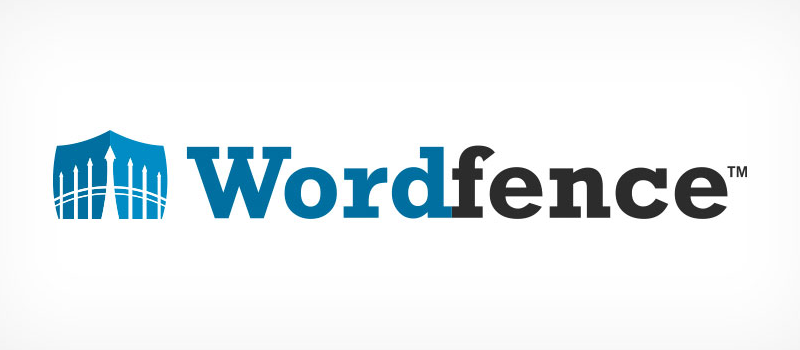
افزایش امنیت وردپرس و جلوگیری از هک وردپرس اصلیترین و مهمترین دغدغه برای هر وبسایتی هستش تا دادههای کاربران در محیطی امن و به دور از دسترسی توسط افراد سودجو رد و بدل شده و وردپرس بدون هیچ اشکالی بر روی سایت شما کار کنه، بحث انیت وبسایت هم صرفا محدود به وردپرس نیست و هر سیستم مدیریت محتوای دیگه در تلاشه تا امنیت را جزو اولین ملاک خودش قرار بده. وردپرس هم از این فاعده مستثنی نیست و باید با استفاده از راهکارهای گوناگونی که در مثالات مختلف در رابطه با امنیت وردپرس به اون پرداخته شده امنیت سایت وردپرسی خودمون را افزایش بدیم.
در این آموزش از پایگاه دانش میزبانفا قصد دارم تا به معرفی یکی از پرکاربردیترین افزونههای وردپرس در زمینه افزایش امنیت وردپرس بپردازم که با استفاده از اون میتونید تا از هک وردپرس جلوگیری کنید و سایت خودتون را در حد قابل توجهی ایمن کنید. پس اگر امنیت وردپرس برای شما هم مهمه تا انتهای این مقاله همراه باشید تا با هم نسبت به افزایش امنیت سایت و جلوگیری از هک وردپرس اقدام کنیم.
افزایش امنیت وردپرس و جلوگیری از هک وردپرس
افزونهای که قصد معرفی اونو دارم با نام Wordfence Security در مخزن وردپرس به ثبت رسیده و تا حالا تونسته تا بیش از 2 میلیون نصب فعال و کسب امتیاز 4.8 را ازآن خودش بکنه که با ساتفاده از اون میتونید تا وردپرس خودتون را در برابر سواستفادهکنندگان ضد گلوله کنید. قبل از هرکاری با کلیک روی دکمه زیر افزونه را دانلود کرده و سپس با استفاده از آموزش آموزش نحوه نصب و کار کردن با افزونه ها در وردپرس اقدام به نصب و فعال سازی این افزونه در سایت وردپرسی خودتون بکنید.
دانلود افزونه Wordfence Securityاما قبل از اینکه اقدام به نصب و آموزش این افزونه کنم لازم میدونم تا یک سری از امکانات کلی این افزونه را براتون لیست کنم تا برای استفاده از این افزونه ذهنتون بازتر باشه و با یک دید بهتری از افزونه و تمامی امکاناتی که در اختیار شما قرار میده استفاده کنید که عبارتند از:
- محافظت از سایت در برابر حملات
- امکان ایجاد تایید دو مرحلهای برای ورود به پیشخوان وردپرس
- اجبار برای استفاده از رمزهای قوی در وردپرس برای تمامی کاربران
- اسکن سایت و تشخیص فایلهای آلوده در قالب یا افزونه وردپرس
- محافظت در برابر حملات بروت فورس
- اسکن سایت و شناسایی افزونههای آلوده و قرارگیری این افزونهها در لیست هسته افزونه جهت افزایش امنیت کلی در سایر سایتهیی که از این افزونه استفاده میکنند
- امکان مشاهده انلاین ترافیک و آمار وردپرس
- جلوگیری از حملات DDOS
- امکان استفاده در وردپرس چند سایته یا وردپرس شبکه
- امکان استفاده و سازگاری با افزونههای محبوب همچون ووکامرس
- و…
اسکن و بررسی امنیت و فایل های ویروسی وردپرس
پس از نصب و فعال سازی این افزونه منویی با نام Wordfence مشابه تصویر زیر در پیشخوان سایت وردپرسی شما افزوده خواهد شد. همونطور که در تصویر میبینید روی این منو کلیک کرده و سپس به زیر منوی Scan برای بررسی سایت وردپرس مراجعه کنید.
همونطور که در تصویر مشاهده میکنید برای شروع اسکن امنیتی در وردپرس روی دکمه Start a Wordfence Scan کلیک کنید و منتظر بمونید تا اسکن بر روی سایت انجام شده و سایت وردپرسی شما به صورت کامل مورد بررسی قرار بگیره. هر نوع اسکنی که در وردپرس صورت میگیره در بخش Scan Summary میتونید نتیجه اون را مشاهده و بررسی کنید که اسکنهای صورت گرفته چند حالت زیر را خواهند داشت.
- اگر بعد از اسکن پیغام Paid Members Only نمایش داده شد به این معنیه که این نوع اسکن نیاز به تهیه نسخه حرفهای افزونه داره که باید اونو خریداری کنید.
- اگر پیغام Disabled نمایش داده شد به این معنیه که امکان اسکن بخش مورد نظر غیرفعال است و برای فعال سازی باید به بخش تنظیمات افزونه مراجعه کنید و امکان اسکن برای بخش مربوطه را فعال کنید.
پس از به پایان رسیدن اسکن وردپرس، اگر که همه چیز به درستی انجام گرفته باشه و هیچ مشکلی به وجود نیاد در بخش New Issues که در پایین صفحه قرار داره، عبارت Congratulations! No security problems were detected by Wordfence که با رنگ سبز به نمایش در می آیدبه شما نشون داده میشه که نشان از ایمن بودن سایت خواهد داشت. اما اگر هنگام اسکن سایت مورد مشکوکی مشاهده شده باشه و این افزونه مشکلی را شناسایی کرده باشه با تصویری مشابه زیر روبهرو میشید که مشکل را به شما اعلام میکنه.
همونطور که در تصویر مشاهده میکنید شرح کاملی از خطا به شما توضیح داده میشه و از بخش Tools هم ابزار مدیریتی در اختیار شما قرار میده که با استفاده از اونها میتونید تا اقدام به رفع مشکل کنید. مثلا در خطای بالا گفته شده فایلی که با نام readme.html در هسته وردپرس قرار داره با نسخه فعلی و بهروز وردپرس هماهنگ نیست که باید این فایل را با نسخه جدید جایگزین کنید. که برای این کار کافیه تا از بخش tools روی دکمه Restore the orginal version of this file کلیک کنید تا نسخه جدید و اصلی این فایل که برای نسخه فعلی وردپرس در دسترس هست جایگزین شود.
اگر هم مشکلی که اعلام شده چندان مهم نیست از بخش Resolve میتونید تا با کلیک روی دکمه i have fixed this issue کلیک کنید تا در تنظیمات افزونه اعلام کنید که این مشکل را برطرف کردید و حل شده است. و یا با کلیک روی دکمه دوم در زمان حال این خطا را نادیده بگیرید و یا اینکه با کلیک روی گزینه سوم به طور کلی اگر خطایی از این فایل گرفت نادیده گرفته شود.
با مراجعه به سربرگ options هم قادر خواهید بود تا مواردی که میخواهید تا اسکن امنیتی بر روی اونها صورت بگیره را انتخاب کنید. به عنوان نمونه در حالت پیشفرض امکان اسکن امنیتی برای قالب و افزونه برای من غیرفعال بود که برای فعال کردن بررسی قالب و افزونههای نصب شده در سایتم کافیه تا گزینههای Scan theme files against repository versions for changes و Scan plugin files against repository versions for changes را فعال کنم. برای سایر بخشها همچون هسته وردپرس، تروجان و… هم کافیه تا گزینه مورد نظر را فعال و یا غیرفعال کنید.
استفاده از فایروال وردپرس
با مراجعه به زیرمنوی Firewall قادر خواهید بود تا وردپرس خودتون را ضدگلوله کنید و از حملات DDOS و بروت فورس که ممکنه برای سایت وردپرسی شما پیش بیاد جلوگیری کنید. برای این کار مشابه چیزی که در تصویر زیر مشاهده میکنید ابتدا از بخش Firewall Status گزینه Enable and Protecting را انتخاب کنید و سپس روی دکمه Save کلیک کنید.
بعد از اینکه تنظیمات را در این بخش ذخیره کردید برای روی دکمه آبی رنگ که با عنوان Optimize the Wordfence Firewall کلیک کنید، با کلیک روی این دکمه وارد صفحهای مشابه تصویر زیر میشوید که در اون گزینه پیشنهادی را بر اساس سرور مورد استفاده به شما پیشنهاد خواهد داد، حالا در این مرحله همونطور که در تصویر زیر مشاهده میکنید مسیری را به شما نشون میده که میبایست کد نمایش داده شده را در فایل php.ini قرار بدین که این کد برای من به شکل زیر هستش
auto_prepend_file = '/var/www/html/mizbanfa/wordfence-waf.php'
بعد از قرار دادن کد روی دکمه Continue کلیک کنید تا به مرحله بعدی هدایت شوید.
بعد از اینکه وارد مرحله بعد شدید از شما میخواد تا نسخه بکآپ فایل htaccess. را دانلود کنید بنابراین برای این منظور مشابه تصویر زیر روی دکمه download کلیک کنید و این فایل را دریافت کنید.
بعد از دانلود این فایل دکمه Continue براتون فعال شده و میتونید روی اون کلیک کنید تا به مرحله نهایی هدایت شوید. در این مرحله فایروال برای شما فعال شده و میتونید ازش استفاده کنید.
جلوگیری از حملات بروت فورس در وردپرس
برای این کار در منوی Firewall روی زبانه brute force protection کلیک کنید تا صفحه زیر براتون نمایش داده شده و سپس تنظیمات دلخواه خودتون را برای هر بخش وارد کنید.
Enforce strong passwords: مجبور کردن کاربران برای استفاده از رمز قوی که در این بخش میتونید تا صرفا مدیران، مدیریان و نویسندگان و یا تمامی کاربران را انتخاب کنید.
Lock out after how many login failures: تعیین تعداد دفعاتی که یک کاربر موفق به ورود در سایت نشده و غیرفعال کردن ورود به سایت برای مدت زمان تعیین شده بعد از این تعداد دفعات ورود اشتباه.
Lock out after how many forgot password attempts: تعداد دفعات برای درخواست فراموشی کلمه عبور در وردپرس و غیرفعال کردن امکان تعیین پسورد از طریق فراموشی کلمه عبور برای مدت زمان تعیین شده.
Count failures over what time period: تعیین مدت زمان برای غیرفعال کردن امکان ورود به سایت.
Amount of time a user is locked out: تعیین مدت زمان برای غیرفعال کردن امکان ورود به سایت حتی اگر با نام کاربری و رمز عبور صحیح وارد شده باشد.
Immediately lock out invalid usernames: قفل کردن کاربر مورد نظر بلافاصله پس از رسیدن به حد تعیین شده در دفعات ورود اشتباه در سایت.
Don’t let WordPress reveal valid users in login errors: عدم اجازه به وردپرس برای نمایش خطاهای ورود همچون نام کاربری، ایمیل و یا کلمه عبور اشتباه در هنگام وورد به سایت.
Prevent users registering ‘admin’ username if it doesn’t exist: جلوگیری از انتخاب نام کاربری admin برای اعضا و عدم امکان ساخت این نام کاربری در زمانی که کاربری با چنین نام کاربری وجود ندارد.
Prevent discovery of usernames through ‘/?author=N’ scans, the oEmbed API, and the WordPress REST API: جلوگیری از امکان یافتن نامهای کاربری توسط API های وردپرس، قابلیت oEmbed وردپرس، آدرس نویسنده و…
Immediately block the IP of users who try to sign in as these usernames: بلاک کردن IP کاربرانی که قصد دارند تا وارد حساب کاربری اعضای سایت شوند. در این فیلد میتوانید تا هر آیپی را در یک خط وارد کنید.
جلوگیری از خزندههای تقلبی گوگل در وردپرس
با این امکان میتونید تا از خزندههای تقلبی که قصد دارند تا سایت شما را مورد خزش و بررسی قرار داده و از راههای مخرب سایت شما را مورد حمله قرار دهند را شناسایی کنید. برای این منظور به تب Rate Limiting مراجعه کرده و سپس تنظیمات این بخش را بر اساس توضیحات ارائه شده مشابه تصویر زیر انجام دهید.
Immediately block fake Google crawlers: با فعال کردن این گزینه امکان خزش سایت توسط باتهای تقلبی که با عنوان گوگل وارد عمل میشوند غیرفعال شده و میتونید از حملات مخربانه توسط این باتهای فیک جلوگیری کنید.
How should we treat Google’s crawlers: این گزینه را مشابه تصویر روی حالت Verifiedقرار بدین تا امکان دسترسی به باتهای گوگل برای سایت شما فراهم باشد.
If anyone’s requests exceed: از این بخش میتونید تا تعداد تقاضای دسترسی بات را مشخص کرده و اگر تعداد بیش از این مقدار بود این بات را بلاک کنید.
If a crawler’s page views exceed: از این بخش میتونید تا امکان بلاک کردن برای حالتی که صفحه نمایش خزنده بیش از مقدار تعیین شده بود فراهم کنید.
If a crawler’s pages not found (404s) exceed: با استفاده از این بخش میتونید تا تعداد صفحات 404 که توسط خزنده در هر بار خزش پیدا میشه را تعیین کنید تا اگر بیش از مقدار تعیین شده بود اونو بلاک کنید.
If a human’s page views exceed: اگر صفحاتی که برای یک کاربر واقعی نشون داده میشه بیش از مقدار تعیین شده باشه میتونید تا امکان دسترسی برای این خزنده را ببندید. چرا که در بسیاری از موارد باتها طوری رفتار میکنند که صفحات شما را به صورت غیرعادی به چندین کاربر نمایش میدهند.
How long is an IP address blocked when it breaks a rule: با استفاده از این گزینه هم میتونید تا باتی را که هر یک از این شرایط را نقش میکنه را برای مدتی از دسترسی به سایت محروم کنید.
سایر گزینهها نیز به همین ترتیب برای صفحات 404 برای یک کاربر واقعی خواهد بود.
بلاک کردن دسترسی به سایت در وردپرس
قابلیت دیگهای که افزونه وردفرنس در اختیار شما قرار میده اینه که با استفاده از اون میتونید یک تعداد آیپی خاص و یا آیپی کشورهای خاص را از دسترسی به سایت محروم کنید. همونطور که میدونید بیشتر حملاتی که در یک سایت میتونه رخ بده در یک بازه زمانی از یک کشور به دلایل مختلف و با آیپیهای گوناگونی از همون کشور صورت میگیره که برای جلوگیری از این حملات کافیه تا دسترسی به سایت توسط اون آیپی و یا کشور را مسدود کنید.
برای این منظور اگر قصد دارید تا یک آی پی خاص را محدود کنید مشابه تصویر بالا به منوی Blocking مراجعه کرده و سپس مشابه تصویر زیر در سربرگ Blocked IPs آیپی مورد نظر خودتون را در فیلد مورد نظر وارد کرده و در نهایت روی دکمه Manuly Block IP کلیک کنید تا اون IP خاص بلاک شود.
بلاک کشور خاص در وردپرس
اگه قصد دارید تا کشورهای خاصی را به دلیل حملات خاصی که از سوی اونها به سایت رخ داده بلاک کنید و یا اینکه سایت شما به گونهای هست که صرفا میخواهید تا امکان دسترسی به سایت توسط چند کشور معدود فراهم باشه میتونید تا مشابه تصویر زیر به تب Country Blocking مراجعه کرده و تنظیمات این بخش را مشابه توضیحات ارائه شده تکمیل کنید.
What to do when we block someone: این بخش دو گزینه داره که با انتخاب گزینه اول میتونید تا پیغام سفارشی که در افزونه برای عدم دسترسی به سایت برای اون کشور وجود داره را نمایش بدین و با استفاده از گزینه دوم که در این تصویر هم مشخص شده میتونید تا یک برگه با پیغام دلخواه ایجاد کنید تا اگر کاربری که دارای آیپی که اون کشور را بلاک کردید داره وارد سایت شد به اون برگه که در گزینه بعدی یعنی در URL to redirect blocked users to وارد میکنید ریدایرکت شده و محتوای اون صفحه را مشاهده کند.
Block countries even if they are logged in: با فعال کردن این گزینه حتی اگر کاربری که وارد حساب کاربری خود در وردپرس شده باشد و آیپی کشور وی بلاک شده باشد امکان دسترسی برای وی فراهم نخواهد بود.
Block access to the login form: با فعال کردن تیک این گزینه هم قادر خواهید بود تا دسترسی به صفحه ورود وردپرس را برای کشورهایی که آیپی آنها بلاک شده غیرفعال کنید.
Block access to the rest of the site (outside the login form): با فعال کردن این گزینه هم اگر کاربر وارد سایت نشده باشد و به هر صفحهای از سایت مراجعه کند آیپی وی بلاک شده و امکان مشاهده هیچ یک از صفحات سایت را نخواهد داشت.
Bypass Redirect: با استفاده از این بخش قادر خواهید بود تا کاربری را که در آدرس خاصی قرار دارد و یا اینکه قصد ورود به صفحه خاصی را دارد به آدرس دلخواه خود ریدایرکت کنید. برای این منظور ابتدا در فیلد If user hits the URL آدرسی که کاربر قصد ورود به آن را دارد وارد کنید و سپس آدرسی که قصد دارید تا کاربر را به آن ریدایرکت کنید در فیلد then redirect that user to وارد کنید. در این صورت اگر کاربر از طریق کوکی قصد دور زدن این محدودیت را هم داشته باشد برای وی فراهم نخواهد بود.
Select which countries to block Block All: در این بخش هم میتونید تا لیست کشورها را بر اساس نام آنها مشاهده کنید و کشورهایی که قصد دارید تا از دسترسی به سایت محروم کنید را انتخاب کرده و در نهایت با اسکرول به پایین صفحه روی دکمه ذخیره تغییرات کلیک کنید.
بلاک کردن پیشرفته در وردپرس
با مراجعه به تب Advanced Blocking قادر خواهید بود تا امکانات پیشرفتهتری برای بلاک آی پی در وردپرس اعمال کنید که در تصویر زیر مشاهده می کنید.
IP address range: با استفاده از این بخش میتونید تا یک رنج آیپی را مشابه نمونهای که در زیر فیلد قرار داره وارد کنید تا امکان دسترسی به این رنج آیپی برای مشاهده و دسترسی به سایت فراهم نباشد.
Hostname: با استفاده از این قسمت هم میتونید تا مشاهده سایت را از طریق سایر دامنهها که بیشتر مربوط به سایتهای RSS خوان هستند محروم کنید تا از طریق اونها اگر کاربری در صفحات آیفریم و… خواست سایت را مشاهده کند برای وی نمایش داده نشود.
User-Agent (browser) that matches: با استفاده از این فیلد هم میتونید تا امکان دسترسی به سایت را بر اساس مرورگر وی محروم کنید.
Referer (website visitor arrived from) that matches: با استفاده از این بخش میتونید تا اگر کاربری از سایتهای خاص به سایت شما ارجاع داده شده بود را انتخاب کنید تا در این صورت قادر به مشاهده سایت نباشد.
مشاهده ترافیک انلاین سایت
با مراجعه به منوی live traffic قادر خواهید بود تا به صورت زنده کاربرانی که در سایت حضور دارند را به همراه جزییات اونها که شامل مواردی مثل کشور، آیپی، مرورگر و مشخصات نرمافزاری، نوع کاربر که میتونه کاربر واقعی، بات، بلاک شده و… باشه را مشاهده کنید و سپس با استفاده از ابزاری همچون موارد زیر امکان دسترسی به سایت را برای این کاربران محروم کنید.
- بلاک کردن آی پی کاربر
- بلاک کردن شبکه این کاربر
- مشاهده هویز آیپی کاربر
- مشاهده ترافیک اخیر این کاربر که بر اساس آیپی وی در سایت ثبت شده
ابزار کاربردی افزونه
تا اینجای کار با ابزار امنیتی افزونه که با استفاده از اون میتونید تا سایت خودتون را ایمن کنید آشنا شدیم، حالا در ادامه به بررسی ابزار کاربردی که این افزونه در اختیارتون قرار میده میپردازم که با استفاده از این ابزار میتونید تا امنیت وبسایتتون را به مرحله بالاتری ببرید.
اولین ابزاری که افزونه در اختیار شما قرار میده اینه که میاد و کاربرایی که در سایت هستند را بررسی کرده و سپس کاربرانی که دارای رمز عبور ضعیف هستند را شناسایی میکند. با استفاده از این قابلیت میتونید تا کاربرانی که رمز عبور مناسبی انتخاب نکردهاند را شناسایی کرده و در نهایت بعد از یافتن اونها ازشون بخواهید تا رمز عبور خودشون را تغییر داده و از یک رمز قوی استفاده کنند.
برای این منظور ابتدا به منوی Tools مراجعه کنید و سپس به سربرگ password audit مراجعه کنید، همونطور که در تصویر میبینید از بخش Select the kind of audit you would like to do نوع کاربرانی که قصد دارید تا رمز عبور اونها بررسی شود را انتخاب کنید. این گزینه به شما امکان بررسی سه نوع از کاربران که شامل موارد زیر هست را خواهد داد.
- کاربرانی با نقش کاربری مدیر کل در وردپرس با تعداد بالا
- کاربرانی به تعداد کمتر از 50000
- کلیه کاربران سایت
بعد از اینکه نوع خودتون را انتخاب کردید سپس در فیلد Notify when ready ایمیل خودتون را وارد کنید و در نهایت روی دکمه start password audit کلیک کنید تا بعد از آماده شدن گزارش برای شما ارسال شود. پس از نهایی شدن گزارش کاربرانی که از ایمیل ضعیف استفاده کرده باشند شناسایی شده و میتونید اونها را نسبت به استفاده از رمز عبور قوی مجاب کنید.
بررسی هویز با whois lookup
با استفاده از این تب میتونید تا بر اساس آیپی یا دامنه به بررسی هویز و مشاهده اطلاعات اون بپردازید. برای این منظور کافیه تا مشابه تصویر زیر آدرس دامنه را در فیلد وارد کرده و هویز دامنه و یا آیپی را مشاهده کنید.
سایر قابلیتهای این بخش به صورت تجاری هست که از توضیح آنها صرف نظر میکنیم.
تنظیمات افزونه
با مراجعه به منوی تنظیمات افزونه هم قادر خواهید بود تا امکاناتی که قصد استفاده و یا عدم استفاده از اونها را دارید فعال و یا غیرفعال کرده و یا اینکه از ابزار کاربردی اون در این بخش استفاده کنید.
با مراجعه به قسمت Update Wordfence automatically قادر هستید تا آپدیت خودکار این افزونه را مدیریت کنید و یا اینکه میتونید با وارد کردن ایمیل خودتون در قسمت Where to email alerts از اطلاعیهها و هشدارهایی که این افزونه براتون ارسال میکنه مطلع بشید. برای مطلع شدن از هشدارها بر اساس بازه زمانی هم میتونید تا در بخش Alerts مشخص کنید تا در چه بازههای زمانی هشدارها برای شما ارسال شوند. یا اینکه از قسمت Security Level قادر هستید تا سطوح امنیتی افزونه را برای خودتون تغییر دهید.
یکی از قابلیتهایی که این افزونه در اختیار شما قرار میده امکان مخفی کردن وردپرس خواهد بود. برای این کار کافیه تا به بخش Other Options مراجعه کرده و سپس ورژن مورد استفاده وردپرس خودتون را مخفی کنید. در نهایت هم میتونید تا با استفاده از بخش Exporting and Importing Wordfence Settings از کلیهی تنظیماتی که روی این افزونه اعمال کردید یک نسخه پشتیبان تهیه کنید تا اگر در آینده قصد استفاده از این افزونه در سایت دیگری را داشتید و یا اینکه افزونه را به دلایلی حذف کردید و مجددا قصد استفاده از اونو داشتید با استفاده از درون ریزی که در اختیار شما قرار میده در مدت زمان خیلی کوتاهتری انجام دهید.


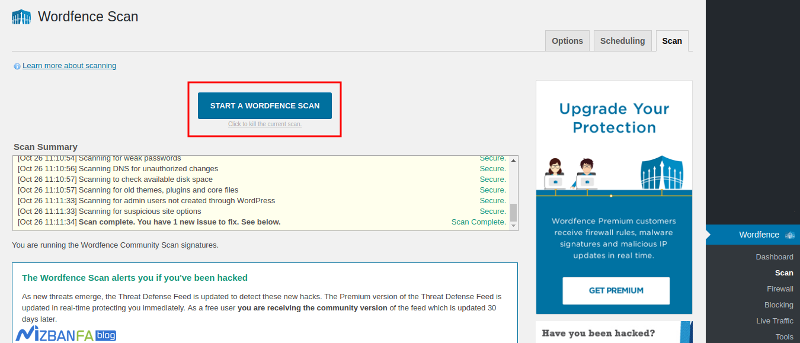
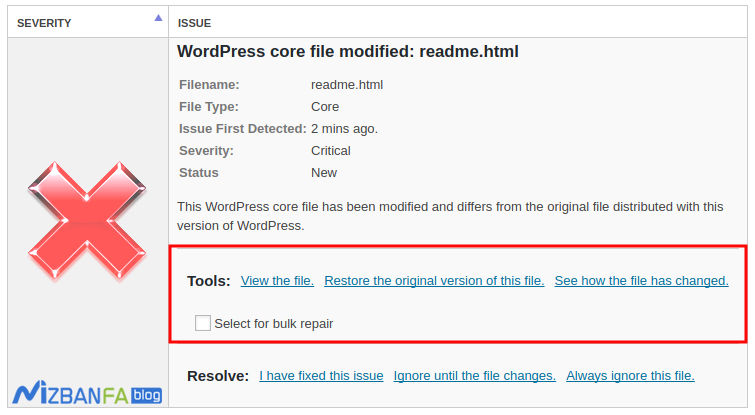
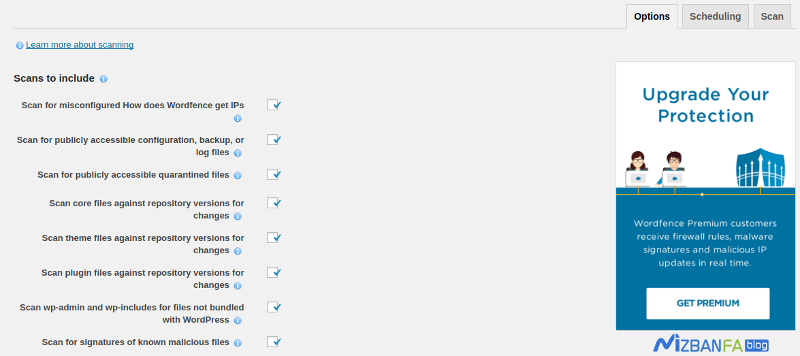
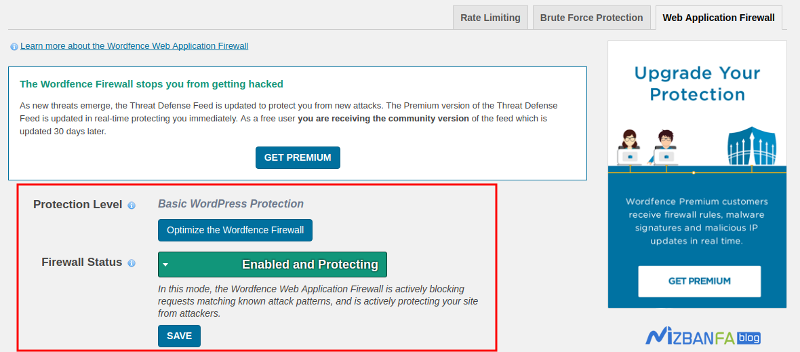

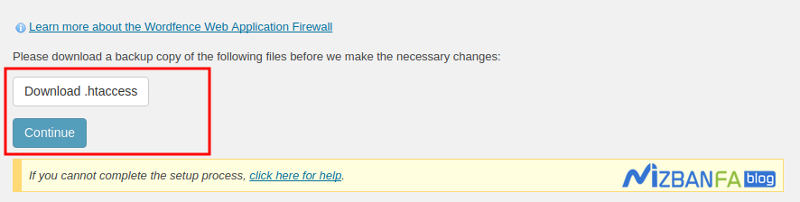
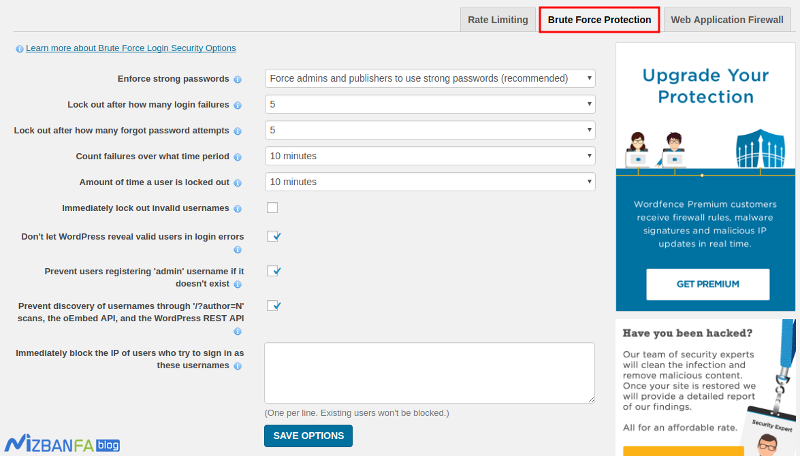
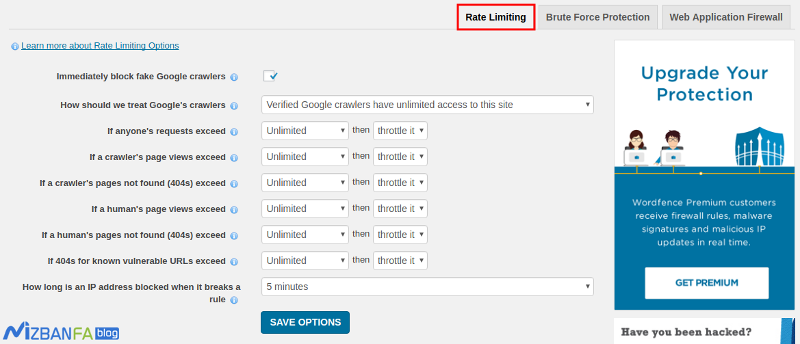

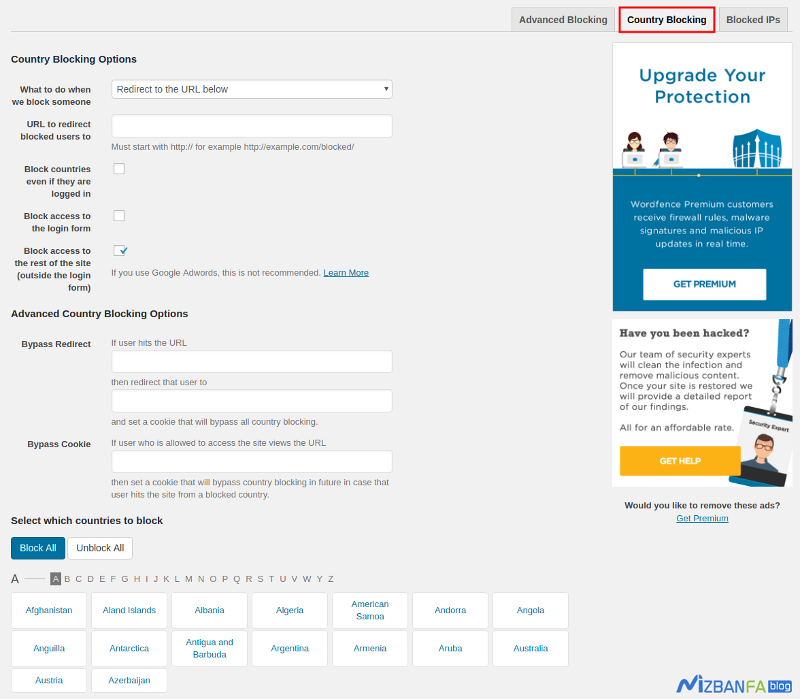
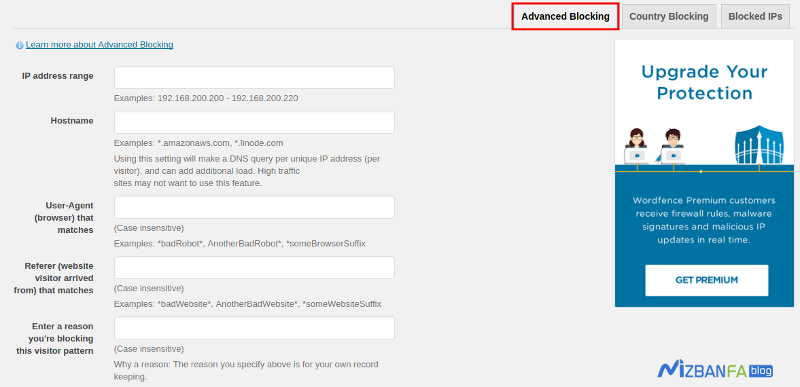
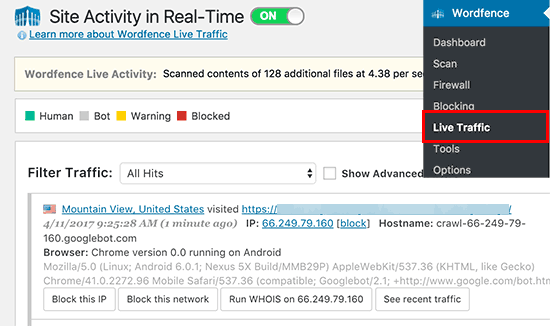
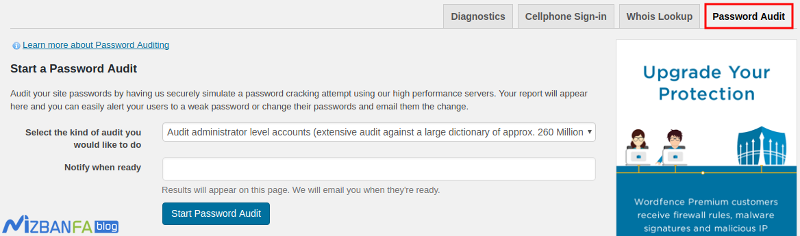
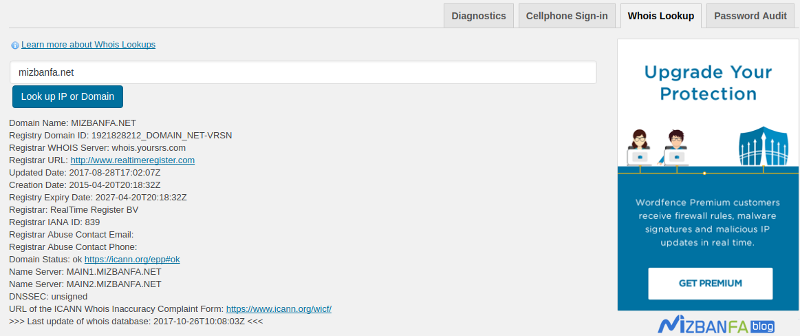
افزونه رو نصب کردم ولی اسکنش تموم نمیشه این ارور رو میده
Scan Failed
The current scan looks like it has failed. Its last status update was 30 mins ago. You may continue to wait in case it resumes or stop and restart the scan. Some sites may need adjustments to run scans reliably. Click here for steps you can try
سلام، بعد از مدتی مجددا امتحان کنید.
با سلام
چرا این افزونه رو به itheme security ترجیح میدید؟ دانلود بالاترش برای داشتن امکانات رایگان بیشتر نیست؟ ممنون میشم توضیح کامل بفرمایید.
سلام، ملاک انتخاب یک افزونه در وردپرس بر اساس امتیاز یا نقد و بررسی که در صفحه افزونه ارسال شده نیست و باید ابتدا لیستی از امکانات هر افزونه را تهیه کرد. بعد بر اساس همین امکانات، چیزهایی که مد نظر هست و نیاز داریم رو ازشون خارج میکنیم و با مقایسه کردن افزونهها بهترین افزونه را انتخاب میکنیم.
ممکنه افزونهای چندین امکان مختلف بده که ما رو از نصب چند افزونه بی نیاز بکنه، پس بهتره از افزونهای استفاده کنیم که حداکثر امکاناتی که لازم داریم رو نسبت به کمترین افزونهای که باید نصب کنیم در اختیارمون قرار بده و تاکیدی بر اینکه از کدوم افزونه حتما باید استفاده بشه نداریم.
سپاس از شما
با نسخه جدید بروز رسانی کنید لطفا نسخه جدید متفاوت هست کاملا و نمیدونم چه طوری ارور هارو رفع کنم یا اصلا ارور ها کجا میره 😐
باسلام.افزونه رو نصب کردم وهر چندروز یک ایمیل ار وردپرس مربوط به این افزونه دریافت میکنم.ولی محیط نسخه جدید با آنچه شما آموزش دادید متفاوت است دچار سر درگمی میشم.هنگام اسکن پیام زیر رامیده
Scan Failed
The current scan looks like it has failed. Its last status update was 30 mins ago. You may continue to wait in case it resumes or stop and restart the scan. Some sites may need adjustments to run scans reliably. Click here for steps you can try
چندبار امتحان کردم
سلام، به زودی آموزش رو با نسخه جدید آپدیت میکنم.
سلام مجدد.دربخش فایروال بعد از اینکه واردOptimize the Wordfence Firewall فایل من بصورتauto_prepend_file است درحالی که مال شما در آموزش
auto_prepend_file = ‘/var/www/html/mizbanfa/wordfence-waf.php’است ومنظور از ذخیره کد در فایل php.iniکجاست؟
بدون ذخیره فایل مذکور از فایلhtaccess بک آپ تهیه کردم و دکمه ادامه را زدم که پیام زیر را میده
Installation Failed
If you cannot complete the setup process, click here for help
We were unable to make changes to the .htaccess file. It’s possible WordPress cannot write to the .htaccess file because of file permissions, which may have been set by another security plugin, or you may have set them manually. Please verify the permissions allow the web server to write to the file, and retry the installation.
لطفا بررسی نمایید وآموزش را روی مدل جدید افزونه توضیح دهید ممنون
سلام، مشکل به این خاطر هست که وردپرس قادر به نوشتن و ویرایش فایل htaccess. نیست. باید سطح دسترسی htaccess. رو به 444 تغییر بدین. اگر رو این حالت هم خطا داد موقتا به 777 تغییر بدین و بعد از اینکه اسکن و کارها انجام شد مجددا به حالتی که از قبل بوده برگردونید.
باسلام چگونه وکجاسطح دسترسی htaccess قابل تغییر است؟
سلام، از راهنمای تغییر سطح دسترسی در هاست استفاده کنید.
بعد تغییر سطح دسترسی و انجام مراحل فایروال پیغام زیرنمایش داد و از بیسیک به اکستندتغییرکرد.آیا مراحل را درست انجام دادم و اکی شده؟
Installation Successful
The changes have not yet taken effect. If you are using LiteSpeed or IIS as your web server or CGI/FastCGI interface, you may need to wait a few minutes for the changes to take effect since the configuration files are sometimes cached. You also may need to select a different server configuration in order to complete this step, but wait for a few minutes before trying. You can try refreshing this page.
تو پیامی که داده شده ظاهرا درست هست و مشکلی نداره.
سلام هنگام اسکن پیام زیر را میده.رفتم سایت وردفنس نوشته علت از هاست میباشد.درست متوجه شدم ؟چکارکنم اسکن کامل بشه؟
“The current scan looks like it has failed. Its last status update was 7 mins ago. You may continue to wait in case it resumes or stop and restart the scan. Some sites may need adjustments to run scans reliably.”
سلام، کمی منتظر بمونید که نتیجه اسکن نهایی بشه یا اینکه دوباره امتحان کنید. میتونه از تنظیمات یا هاست هم باشه.
سلام
امروز سایتم کلی بازدید از این سایت گرفته
http://updownchecker.com
اصلا نمیدونم چه سایتی هستش.
انگلیسی هم سرچ کردم چیزی نبود فقط یه جا نوشته در استفاده کردن از این وبسایت مراقب باشید چون اعتبار چندانی پیش الکسا نداره.
میشه راهنمایی کنید که بازدید فیک هست باید جلوشو بگیرم یا مشکلی نیست؟
اگه باید جلوشو بگیرم لطفا راهنمایی کنید چطور این کارو بکنم
ممنون.
سلام، این سایت صرفا یک ابزار برای تست پینگ، http و… هست. این بازدیدها هم فیک به حساب میان و سایت فقط داشته بخاطر درخواستی که بهش ارسال شده دامنه شما رو بررسی میکرده.
سلام این افزونه رو میزنم اسکن کنه fail میشه و اسکن نمیکنه
چندین بار امتحان کردم ولی بازم نشد
سلام
این آموزش قدیمی هست ، برای چه نسخه ای هست؟
بروز نمیکنید این پست رو؟
سلام وقت بخیر؛
در برنامه های جدید مقالات به ترتیب بروزرسانی میشن.
سلام . افزونه Wordfence را روی سایت نصب کردم . ولی این افزونه کاربران عادی حتی خودم رو هم مسدود میکنه. باید چکار کنم؟
سلام بر جناب یزدان پرست عزیز دوست عباسمنشی
خیلی خوشحالم که همکلاسیم اینقد رشد کرده
یه سوال دارم درمورد این پلاگین
ایا افزونه رایگانش دایمی روی سایتمون فعال میمونه؟
لطفا جواب رو بهم ایمیل هم بکنین سپاسگزارم … یا خبربشم هروقت جواب میدید
سلام و احترام؛
سپاس از محبتتان…
بله این افزونه نسخه رایگانی نیز دارد که تااین لحظه توسط تیم سازنده تحت پشتیبانی قرار داشته و آپدیت های منظمی نیز برای ان منتشر شده است. تا زمانی که تحت پوشش تیم قرار دارد و آپدیت می شود می توانید از ان استفاده کنید.
سلام، آیا این افزونه Header های امنیتی HTTP را بدون نوشتن کد تنظیم می کند.
X-XSS-Protection
X-Frame-Options
Strict-Transport-Security
X-Content-Type-Options